ライン ライブを簡単に録画できるソフトおまとめ

ラインライブを録画するにはどうしたら良いのか
最近LINEライブが注目を集めていますが、LINEライブは無料の動画配信サービスとなっており、LINEのアカウントがあれば誰でも使うことができます。LINEライブは様々な演出で動画配信を行うことができ、イベント、ライブ、ランキングに良く使われています。簡単に楽しめるラインライブですが、配信されたラインライブ動画を録画しておきたいという方もいると思います。lineライブを録画するソフトは数多くあるので、ここで幾つかおすすめを紹介したいと思います。
ラインライブ録画ソフトオススメ
Part1:Lineライブの録画に一番おすすめソフト-DemoCreator
ラインライブを録画できるソフトの中でとても使い易いソフトを見つけました。それはWondershare社新発売した録画に特化したソフトWondershare DemoCreatorでございます。
DemoCreatorというソフトはLINEライブを超簡単にスムーズに録画することができます。

録画方法は、下記ご覧の通りとても簡単です。
まず目的のLINEライブの配信動画を表示させます。
次にDemoCreatorを立ち上げて「チャプター」をクリックし、スクリーン、オーディオ、カメラの設定をして「チャプター開始」をクリックします。これだけの簡単な手順なので、初めての方でもスムーズに操作できます。
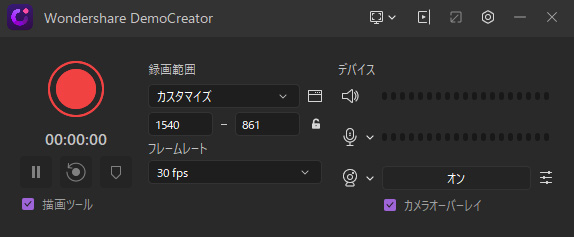
そして録画した動画はそのまま編集できるといったところも魅力です。
編集はトリミング、回転、サイズ変更などの基本的な機能や、トランジションエフェクト、注釈エフェクト、カーソルエフェクトなどの上級者向けの機能が搭載されています。録画や編集した動画は様々な形式で保存することができ、これも便利な機能と言えるでしょう。
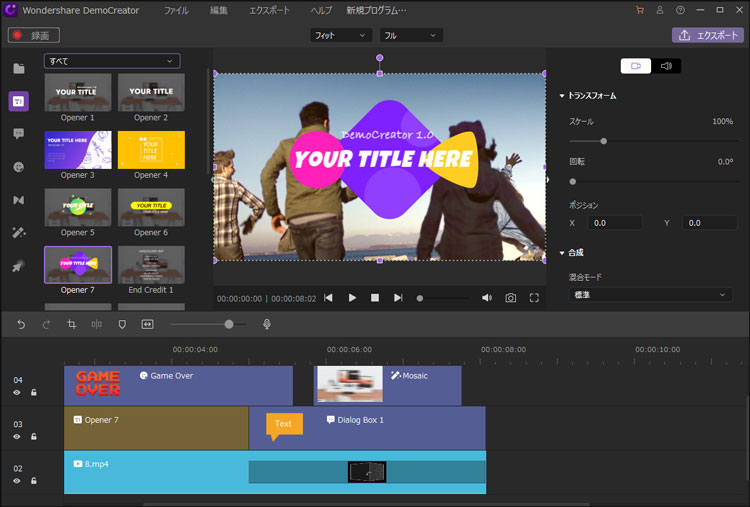
Part2:そのほかLINEライブを録画できるソフトを紹介
① VideoProc
VideoProcは操作性が良くてスムーズにラインライブの画面を録画することができ、初心者におすすめのものと言えます。動画は画質と音声を無劣化で録画することができ、4kやフルハイビジョンなどの高画質に設定することもできます。このソフトはLINEライブを録画するのにぴったりなものとなっていますが、他にも動画を編集できる機能や、LINEライブをダウンロードできる優れた機能も搭載されています。
② Apowersoft
Apowersoftは初心者でも簡単に扱うことができる操作性となっており、気軽に使えるフリーソフトです。一般のソフトは使用する場合にダウンロードをしなければなりませんが、このソフトはブラウザを起動させるだけで使用できるので、パソコンの負荷を気にせず使用することができます。録画は時間制限もなくて様々な設定を行うことができるので、非常に使い勝手が良いものとなっています。
③ VideoSolo スクリーン録画
「VideoSolo スクリーン録画」はLINEライブが録画できるフリーソフトです。このソフトは画面がシンプルで見易く、初めての方でもスムーズに使うことができます。録画は画質設定や音質設定など様々な設定をすることができますが、簡単なカスタマイズなども行うことができます。もっと細かな設定がしたいという方は有料版を使ってみるのも良いでしょう。
④ FonePaw PC画面録画
「FonePaw PC画面録画」は操作がスムーズで細かい設定が可能なソフトとなっています。設定は画面サイズの設定、マイクの音量設定、ウェブカメラの設定、パソコン音量の設定などがあります。このように細かな設定ができる「FonePaw PC画面録画」ですが、これ以外にも動画編集ができるといった特徴があり、編集は録画中でも行えるので非常に便利です。「FonePaw PC画面録画」はフリーソフトと有料版があります。
⑤ Audials
「Audials」はLINEライブが録画できますが、音楽やラジオも録画することもできます。このソフトはシンプルな画面で操作も簡単になっており、初めての方でもスムーズに使うことができます。LINEライブの録画は、再生終了と同時に録画が終了するので非常に便利です。
Wondershare DemoCreatorを使ってみては!
このように多機能なWondershare DemoCreatorは、WindowsとMacに対応した製品が販売されています。
気になる方は無料版もあるので、一度お試しで使ってみるのも良いと思われます。
 マルウェアなし|プライバシー保護
マルウェアなし|プライバシー保護
役に立ちましたか?コメントしましょう!